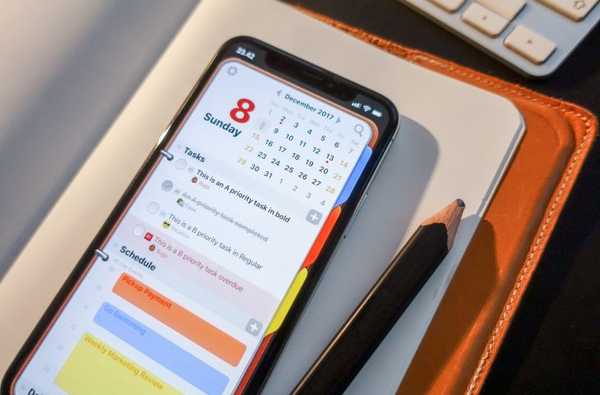iOS 11 è l'ultimo sistema operativo mobile di Apple, ma proprio come ogni autunno quando viene rilasciato un aggiornamento firmware significativo, non tutti i dispositivi mostrano la migliore durata della batteria dopo l'aggiornamento.
In questo articolo, discuteremo con te una moltitudine di modi per ottimizzare la durata della batteria del tuo iPhone o iPad in modo da dedicare meno tempo alla presa di corrente.
Ma prima…
Tieni presente che questo elenco è soggettivo e tutto su di esso è facoltativo. Non ci aspettiamo che nessuno di voi applichi tutti questi suggerimenti. Invece, mescola e abbina le caratteristiche che sembrano funzionare per te e il tuo stile di utilizzo e requisiti.
Limitare i servizi di localizzazione

I servizi di localizzazione sono sorprendentemente ad alta intensità di batteria sul tuo iPhone o iPad. Il ping continuo della tua posizione a frequenze di aggiornamento così frequenti manterrà tutta la durata della batteria il più rapidamente possibile in una lattina di Pringles.
A differenza delle versioni precedenti di iOS, iOS 11 offre nuovi modi vantaggiosi per impedire alle app di acquisire sempre la tua posizione e ti consigliamo di sfruttarle.
Per farlo, vai a Impostazioni → Privacy → Servizi di localizzazione e imposta ogni app singolarmente con le sue impostazioni. Scegli l'opzione "Durante l'utilizzo" per quante più app richiedono la tua posizione possibile, quante app tentano di acquisire la tua posizione in background senza una buona ragione.
Non dimenticare di armeggiare anche con i servizi di localizzazione basati sul sistema. Ad esempio, probabilmente non è necessario che gli annunci Apple basati sulla posizione siano sempre abilitati.
Governare la luminosità del display

La funzione di luminosità automatica del tuo iPhone non è disattivata in iOS 11, ha solo una nuova casa sotto Impostazioni → Generale → Accessibilità → Visualizza alloggi.
È una buona idea utilizzare la luminosità automatica ogni volta che è possibile perché il display compromette la durata della batteria come se non ci fosse un domani.
D'altra parte, tieni presente che la luminosità del display manuale può essere migliore in alcune situazioni, come quelle in cui sei fuori alla luce del sole e non vuoi che la luminosità del tuo display aumenti fino al 100% per lunghi periodi di tempo.
Usa blocco automatico

Per quanto banale, Auto-Lock è utile per risparmiare la batteria. Apple intende questo come una funzionalità di sicurezza più che per il risparmio della batteria, ma pensaci: se il tuo display si spegne automaticamente, allora non userà la stessa quantità di batteria che rimarrebbe per lunghi periodi di tempo.
È possibile regolare le impostazioni di blocco automatico da Impostazioni → Display e luminosità → Blocco automatico.
Disattiva Alza per riattivare

Se hai un iPhone 6s o successivo, il tuo telefono supporta Raise to Wake, il che rende lo schermo acceso quando sollevi il tuo iPhone per guardarlo.
È una funzione comoda, ma è anche un dissipatore di batteria. I sensori all'interno del tuo iPhone rimangono sempre attivi per far funzionare questa funzione, quindi disabilitarla può ridurre il consumo energetico.
Le impostazioni di Sollevamento per riattivazione sono disponibili sotto Impostazioni → Display e luminosità.
Controllo aggiornamento app in background

Aggiornamento app in background consente alle app di aggiornare i propri dati in background in modo che possano essere caricate più rapidamente all'avvio. Tuttavia, ciò equivale anche al consumo energetico anche quando non si utilizza il dispositivo.
È possibile limitare l'aggiornamento delle app in background a app specifiche o disabilitarlo completamente per ridurre il consumo di energia da Impostazioni → Generale → Aggiornamento app in background riquadro delle preferenze.
Rimuovi app assetate di potere

Puoi usare il Impostazioni → Batteria riquadro delle preferenze per valutare quali app utilizzano la maggior parte della durata della batteria. Se noti che un'app che non ti serve davvero ti sta succhiando una tonnellata di energia della batteria, probabilmente puoi eliminarla e risolvere del tutto i problemi della batteria.
Tieni presente che alcune app funzionano in background o disegnano servizi di localizzazione, quindi assicurati di riflettere attentamente sul motivo per cui l'app potrebbe utilizzare così tanto la durata della batteria. Forse stai semplicemente usando l'app in modo eccessivo e puoi controllare la situazione utilizzandola meno spesso.
Usa uno sfondo fisso

Lo sfondo può avere un impatto drammatico anche sulla durata della batteria, soprattutto se si utilizzano gli sfondi 'Dynamic' di Apple o sfondi basati su “Live Photo” anziché immagini fisse. Questi effetti in movimento utilizzano più potenza della GPU rispetto alle loro controparti fisse.
Per cambiare lo sfondo in uno sfondo fermo a batteria, puoi visitare Impostazioni → Sfondo e scegli il tuo fermo immagine preferito.
Limitare le notifiche in arrivo

Molte delle tue app cercano di avvisarti durante il giorno e se è qualcosa di importante come un messaggio di testo di mamma o qualcosa di stupido come una notifica di gioco che dice che il tuo villaggio è sotto assedio, queste notifiche influenzano la durata della batteria.
Non solo stai permettendo alle app di elaborare le informazioni e di connetterti a Internet in background per avvisarti, ma ogni notifica attiva anche il tuo display e richiede il consumo della batteria per farlo.
Puoi visitare Impostazioni → Notifiche per capire quali app possono inviare notifiche. L'impostazione dei limiti dovrebbe aiutarti a massimizzare la durata della batteria.
Utilizza le chiamate Wi-Fi

Ogni volta che la connessione cellulare si indebolisce, il tuo iPhone lavora di più per mantenerla. Se il tuo dispositivo ha funzionalità di chiamata Wi-Fi e il tuo operatore lo supporta, considera di accenderlo.
Non solo il Wi-Fi è in genere più veloce e più affidabile dei dati cellulari, ma è anche più efficiente dal punto di vista energetico. Le chiamate Wi-Fi producono anche chiamate di qualità migliore.
Puoi accenderlo da Impostazioni → Telefono → Chiamate Wi-Fi.
Disabilita i download automatici

Niente grida "Ho fame di potere" come i processi automatizzati che si verificano in background, quindi considera di limitare i download automatici del tuo dispositivo Impostazioni → iTunes e App Store.
Qui puoi configurare i download automatici per i contenuti iTunes o App Store scaricati su altri dispositivi o gli aggiornamenti delle app che attendono ancora la tua attenzione.
Non solo vedrai il vantaggio del risparmio energetico dalla disabilitazione di questa funzione, ma impedirai anche ad app come Facebook di spingerti in gola nuove funzionalità indesiderate su una base così frequente.
Riduci animazioni e animazioni

iOS 11 è molto più pesante nelle animazioni dell'interfaccia utente rispetto alle versioni precedenti di iOS, quindi è comprensibile che l'aggiornamento potrebbe consumare un po 'più di batteria in quanto mette a dura prova la GPU del dispositivo.
Se si desidera risparmiare un po 'di durata della batteria al costo di animazioni meno carine, è possibile abilitare l'interruttore a levetta Reduce Motion in Impostazioni → Generale → Accessibilità.
Come bonus, puoi disattivare gli effetti dei messaggi di Auto-Play mentre sei qui poiché queste nuove funzionalità di iMessage possono anche essere ragionevolmente ad alta intensità di GPU.
Metti alcuni paraorecchie sulla funzione "Hey Siri"

La funzione "Hey Siri" ti consente di accedere a Siri semplicemente pronunciando il suo nome, ma influisce anche sulla durata della batteria perché il tuo iPhone deve ascoltare la tua voce per mormorare le parole chiave in ogni momento.
Puoi disabilitare 'Hey Siri' da Impostazioni → Siri e ricerca.
Impedisci la riproduzione automatica dei video nell'App Store

Un'altra nuova funzionalità di iOS 11 è l'App Store riprogettato e, sebbene sia molto più coinvolgente, le anteprime dei video a riproduzione automatica per le app possono avere un impatto negativo sulla durata della batteria.
Ti consigliamo di disattivare questa funzione e puoi farlo da Impostazioni → iTunes e App Store.
Disattiva le radio wireless quando non sono necessarie

Se sei disperato, puoi disattivare le radio wireless del tuo dispositivo fino a quando non sei pronto per usarle. Puoi farlo da Control Center abilitando la Modalità aereo, che impedisce la trasmissione delle trasmissioni wireless.
Sebbene i singoli toggle di dati di iOS 11 non disabilitino completamente le trasmissioni wireless perché Apple non vuole interrompere la funzionalità di Apple Watch o AirPlay, la Modalità aereo è ancora una scommessa sicura.
Tieni anche presente che mentre i singoli toggle non disabilitano le trasmissioni wireless nella loro interezza, ne ostacoleranno comunque molte; questo significa che vedrai un risparmio della batteria in entrambi i modi.
Attiva la modalità a basso consumo

Un altro gioco da ragazzi è attivare la modalità di risparmio energetico, che limita funzionalità come il recupero della posta elettronica, Hey Siri, Aggiornamento app in background, luminosità del display, Blocco automatico ed effetti visivi per ridurre il consumo energetico complessivo del dispositivo e massimizzare l'efficienza.
Questa funzione può essere attivata da Control Center con il nuovo interruttore in iOS 11 o accedendo a Impostazioni → Batteria e accendere l'interruttore.
Usa il tuo Apple Watch quando possibile

Apple Watch è uno strumento eccellente per accedere alle notifiche e alle app senza raggiungere il tuo iPhone e dal lancio di Apple Watch Series 3, il dispositivo indossabile è diventato molto più capace.
Apple Watch non solo si connette al Wi-Fi da solo, ma la versione LTE può essere utilizzata indipendentemente dal tuo iPhone. Con esso, puoi accedere a Siri, visualizzare i dati delle app e rispondere alle notifiche senza influire sulla durata della batteria del tuo iPhone.
L'idea qui è di "dividere e conquistare" i tuoi compiti tra due dispositivi in modo che il tuo iPhone non sia l'unico a battere continuamente.
Utilizzare le cuffie cablate anziché wireless

Sebbene l'iPhone 7 e versioni successive non abbiano il jack standard per cuffie da 3,5 mm, non è ancora un motivo per rinunciare ai cavi.
Il tuo iPhone include ancora un jack per cuffie per l'adattatore Lightning nella confezione e sul mercato ci sono diverse cuffie basate su Lightning (inclusi EarPods nella confezione) che puoi utilizzare come alternativa alle cuffie wireless.
L'idea qui è di risparmiare energia diminuendo il numero di segnali wireless che il tuo iPhone deve trasmettere. Citando Apple, puoi vedere ovunque una differenza di 10-20 ore tra l'uso di cuffie cablate e wireless, quindi dovresti considerare di usarle ogni volta che puoi per risparmiare un po 'di carica della batteria.
Utilizzare il dispositivo solo a temperature operative

Un motivo spesso sottovalutato per un significativo consumo della batteria è l'uso del dispositivo in condizioni di temperatura estreme.
È preferibile un intervallo tra 62 e 72º Fahrenheit, anche se puoi usare il tuo iPhone o iPad fino a 95º prima che inizi a diventare schizzinoso. Al di sopra di queste temperature, Apple afferma che il dispositivo potrebbe non funzionare come previsto e che include un significativo consumo della batteria.
In questi casi, prova a portare il tuo dispositivo nell'intervallo di temperatura preferito e mantienilo lì.
Aggiorna iOS regolarmente

Apple aggiorna continuamente iOS con perfezionamenti del software e correzioni di bug. Che si tratti di piccoli miglioramenti dell'interfaccia utente o soluzioni a perdite di memoria e altri problemi, gli aggiornamenti incrementali tendono a migliorare le prestazioni del dispositivo e la durata della batteria.
Puoi controllare gli aggiornamenti da Impostazioni → Generale → Aggiornamento software. Qualsiasi aggiornamento disponibile ti attenderà lì.
IOS 11 sta scaricando le batterie dei tuoi dispositivi più velocemente del previsto? In tal caso, cosa stai facendo per risparmiare la batteria? Condividi nei commenti!